การโทรวิดีโอด้วยคอมพิวเตอร์หรือแล็ปท็อปจำเป็นต้องมีเพียงไม่กี่อย่างเท่านั้น เช่น คอมพิวเตอร์ การเชื่อมต่ออินเทอร์เน็ต ไมโครโฟนและชุดหูฟัง และกล้อง เกิดอะไรขึ้นถ้าหนึ่งในนั้นหายไป? แม้ว่าโดยทั่วไปแล้วแล็ปท็อปจะมาพร้อมกับกล้อง แต่เครื่องอื่นๆ มักจะไม่มีกล้อง ข่าวดีก็คือคุณสามารถใช้สมาร์ทโฟน Android เป็นกล้องสแตนด์อินได้ แม้ว่าคุณจะไม่ต้องการหรือไม่สามารถโทรจากโทรศัพท์ได้โดยตรงก็ตาม
มีวิธีที่ค่อนข้างง่ายในการทำเช่นนี้: โดยใช้ WiFi ดูคำแนะนำด้านล่าง
เพื่อให้สามารถทำเช่นนี้ได้ คุณต้องเชื่อมต่อทั้งโทรศัพท์และคอมพิวเตอร์ของคุณกับอินเทอร์เน็ตโดยใช้เราเตอร์แบบไร้สายเดียวกัน หากอุปกรณ์ทั้งสองไม่ได้เชื่อมต่อกับเครือข่ายเดียวกัน สิ่งนี้จะไม่ทำงาน ตรวจสอบให้แน่ใจว่าได้ปฏิบัติตามข้อกำหนดนี้และทำตามขั้นตอนด้านล่าง
คุณต้องมีแอปของบุคคลที่สามในการดำเนินการนี้ - เพียงไปที่ App Store แล้วดาวน์โหลด IP เว็บแคม. เมื่อคุณติดตั้งแล้ว ให้เปิดใช้งาน และคุณจะได้รับแจ้งให้ตั้งค่า
กำหนดค่าแอพ
คุณจะพบกับชุดตัวเลือกให้เลือก อย่ารู้สึกหนักใจกับตัวเลือกต่างๆ ที่คุณมีที่นี่ คุณไม่จำเป็นต้องเปลี่ยนทั้งหมด

เมื่อคุณคุ้นเคยกับแอปนี้มากขึ้นแล้ว คุณอาจต้องการเพิ่มส่วนขยายหรือเอฟเฟกต์ที่นี่ แต่สำหรับตอนนี้ คุณเพียงแค่ต้องตรวจสอบให้แน่ใจว่าการตั้งค่าวิดีโอของคุณตรงกับสิ่งที่คุณต้องการ เปิดส่วนเมนูที่เกี่ยวข้องและตั้งค่ากล้องตามที่คุณต้องการ เนื่องจากโทรศัพท์ของคุณน่าจะมีกล้องด้านหน้าและด้านหลัง ตรวจสอบให้แน่ใจว่าได้เลือกกล้องที่เหมาะสมกับวัตถุประสงค์ของคุณ

คุณยังสามารถตั้งค่าการวางแนวหน้าจอได้ที่นี่ และหากคุณมีปัญหากับฟีด คุณสามารถกลับมาที่นี่เพื่อปรับโทนสีและความสมดุลได้ เมื่อคุณพอใจกับการตั้งค่าแล้ว ให้กลับไปที่ตัวเลือกการตั้งค่าหลักแล้วเลื่อนลงมา

คุณจะต้องแน่ใจว่าเปิดใช้งานเสียงแล้ว นอกจากนั้น ตัวเลือกเริ่มต้นควรทำงานได้ดี ดังนั้นคลิก Start Server ที่ด้านล่างเมื่อคุณพร้อม ในหน้านี้ คุณจะพบลิงก์ไปยังส่วนคำถามที่พบบ่อยที่สามารถช่วยเหลือคุณเกี่ยวกับปัญหาต่างๆ ที่คุณอาจประสบได้
คัดลอกที่อยู่ IP
โทรศัพท์ของคุณจะแสดงฟีดวิดีโอพร้อมข้อความด้านล่าง - ข้อความนั้นเป็นรายการที่อยู่ IP จดบันทึกอันบนสุด หรือหากไม่ได้ผล ให้ลองอีกสองอันที่เหลือ โปรดทราบว่า IP เหล่านี้จะเป็นเอกลักษณ์เฉพาะสำหรับโทรศัพท์และเซสชันของคุณ ดังนั้นจะมีการสร้าง IP ใหม่ทุกครั้ง

ไปที่ที่อยู่ IP
ถัดไป พิมพ์ที่อยู่ IP ลงในเบราว์เซอร์ของคอมพิวเตอร์ของคุณ คุณจะพบกับชุดตัวเลือกอื่น แต่กล้องของคุณควรใช้งานได้แล้ว! ตั้งค่า Video Renderer ที่ด้านบนสุดเป็น Browser และคุณจะสามารถดูฟีดของกล้องได้อย่างง่ายดาย ในหน้าถัดไป คุณจะพบตัวเลือกในการถ่ายภาพ สลับทิศทางของกล้อง และอื่นๆ
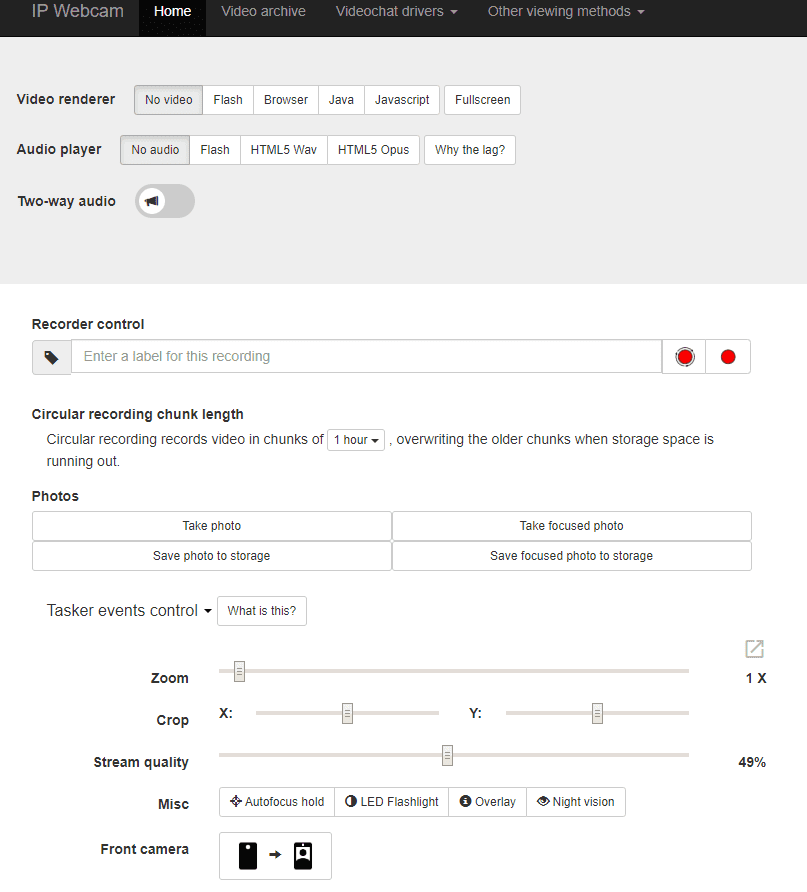
หากคุณต้องการเชื่อมต่อกับบริการเฉพาะ ฯลฯ ให้ใช้ตัวเลือกมุมขวาบน วิธีการดูอื่นๆ เพื่อดำเนินการดังกล่าว เพียงเลือกสิ่งที่คุณต้องการและทำตามขั้นตอนเพื่อตั้งค่าทั้งหมด